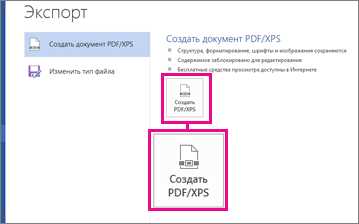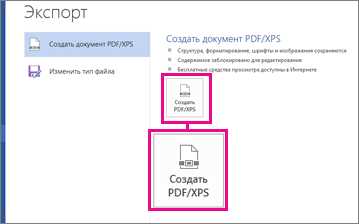
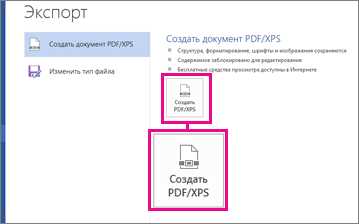
Сохранение документа в различных форматах является важной задачей для пользователей Microsoft Word. Одним из этих форматов является XPS (XML Paper Specification), который обеспечивает точное воспроизведение документов без необходимости использования оригинального приложения или шрифтов. В данной статье рассмотрим, как сохранить документ в формате XPS в Word.
Процесс сохранения документа в формате XPS прост и удобен. Вам потребуется всего несколько простых шагов. Первым шагом является открытие документа в Word, который вы хотите сохранить. Далее, вы можете выбрать опцию «Сохранить как» в меню «Файл», чтобы открыть диалоговое окно сохранения.
В диалоговом окне сохранения укажите желаемое место сохранения файла и выберите формат «XPS» из списка доступных форматов. После этого нажмите кнопку «Сохранить» и документ будет сохранен в формате XPS. Теперь вы можете обмениваться документом с другими пользователями, не беспокоясь о том, что он будет отображаться по-другому на их компьютерах.
Сохранение документов в формате XPS может быть полезным при работе с документами, которые нужно точно сохранить и передать другим пользователям без утраты форматирования. Благодаря формату XPS вы сможете быть уверены, что ваши документы не потеряют своего вида и будут отображаться корректно на различных устройствах и платформах.
Как сохранить документ в формате XPS в Word: руководство для начинающих
1. Откройте документ в Word:
Прежде чем вы сможете сохранять документ в формате XPS, вам необходимо открыть его в Microsoft Word. Для этого запустите Word и выберите нужный документ, либо создайте новый документ, который вы хотите сохранить в формате XPS.
2. Нажмите на «Файл» и выберите «Сохранить как»:
Чтобы сохранить документ в формате XPS, нажмите на вкладку «Файл» в верхнем меню Word, а затем выберите опцию «Сохранить как». Это откроет окно «Сохранение документа».
3. Выберите формат XPS и укажите путь к сохранению:
В окне «Сохранение документа» выберите опцию «Формат файла» и найдите в списке формат «XPS документ (*.xps)». Затем укажите путь сохранения документа на вашем компьютере.
4. Нажмите на кнопку «Сохранить»:
Когда вы выбрали формат XPS и указали путь сохранения, нажмите на кнопку «Сохранить». Word сохранит ваш документ в формате XPS и создаст файл с расширением .xps.
Теперь вы знаете, как сохранить документ в формате XPS в Word. Не забудьте выбрать правильный путь сохранения и подходящее имя файла, чтобы легко найти его позже.
Ознакомление с форматом XPS
Одним из главных преимуществ формата XPS является его переносимость. Документы в формате XPS могут быть открыты и просмотрены на различных устройствах и операционных системах без потери качества. Это подходит для использования в сфере бизнеса, образования, публикаций и других областях, где необходимо обмениваться документами в удобном и доступном формате.
Формат XPS также обеспечивает возможность защиты документов. Пользователи могут устанавливать различные уровни доступа, включая ограничение печати, копирования и изменений. Это обеспечивает конфиденциальность и безопасность при обработке и распространении документов в формате XPS.
Для создания и редактирования документов в формате XPS можно использовать различные программы, включая Microsoft Word. Word позволяет сохранять документы в формате XPS с помощью простого и интуитивно понятного интерфейса. Таким образом, пользователи могут легко создавать и обмениваться документами в формате XPS, даже если у них нет специальных навыков по программированию.
Шаги по сохранению документа в формате XPS
Сохранение документа в формате XPS в Word может быть полезным в различных ситуациях. Чтобы выполнить это действие, следуйте указанным ниже шагам:
- Откройте документ: В первую очередь, откройте документ, который вы хотите сохранить в формате XPS.
- Нажмите на кнопку «Файл»: В верхнем левом углу экрана найдите и нажмите на кнопку «Файл».
- Выберите «Сохранить как»: В открывшемся меню выберите опцию «Сохранить как».
- Выберите формат XPS: В появившемся окне «Сохранить как» выберите формат «XPS» из списка доступных форматов.
- Выберите место сохранения: Выберите папку или диск, в которое вы хотите сохранить документ в формате XPS.
- Укажите имя файла: Введите желаемое имя файла для сохранения документа в формате XPS.
- Нажмите на кнопку «Сохранить»: После того как вы выбрали место сохранения и указали имя файла, нажмите на кнопку «Сохранить».
- Подождите завершения сохранения: Дождитесь завершения процесса сохранения документа в формате XPS.
Поздравляю! Вы успешно сохранили документ в формате XPS. Теперь вы можете использовать его в соответствующих приложениях или отправить его для последующего просмотра и печати.
Преимущества сохранения документов в формате XPS
Когда дело доходит до сохранения документов, формат XPS предлагает несколько существенных преимуществ. Он обеспечивает высокое качество визуализации и сохраняет форматирование, что делает его поистине востребованным среди пользователей.
1. Сохранение идеального отображения
XPS формат обеспечивает сохранение оригинального вида документа. Весь используемый шрифт и форматирование остаются неизменными, документ открывается и полностью воспроизводится идентично на всех устройствах и платформах. Это особенно полезно, когда требуется точное сохранение визуальной составляющей, например, при создании брошюр, презентаций или каталогов.
2. Улучшенная безопасность
Формат XPS предлагает возможности повышенной безопасности, что важно при обмене документами, содержащими конфиденциальную информацию. Возможность ограничить доступ к файлу с помощью пароля или разрешить только просмотр без изменений обеспечивает дополнительный уровень защиты информации.
3. Универсальность
Документы в формате XPS могут быть открыты и просмотрены на различных устройствах и операционных системах. Независимость от типа компьютера или программы, с помощью которой файл был создан, делает их удобным средством обмена информацией. Это особенно полезно при работе с партнерами и коллегами, которые используют разное программное обеспечение.
4. Эффективное сжатие
Формат XPS предлагает эффективное сжатие документов. Это сокращает размер файлов и улучшает скорость передачи через интернет или сеть. Более компактные файлы XPS могут быть отправлены по электронной почте или загружены на облачное хранилище быстрее и без потери качества.
В целом, формат XPS обладает рядом преимуществ, которые делают его привлекательным и удобным для сохранения различных типов документов. {word}
Преимущества использования формата XPS
Формат XPS представляет собой универсальное средство для сохранения документов с сохранением всех их характеристик и форматирования. Он позволяет создавать электронные документы, которые выглядят так же, как исходные файлы, и имеют ряд преимуществ перед другими форматами.
- Консистентность: Формат XPS обеспечивает постоянное отображение документов на различных устройствах и программных платформах. Это значит, что ваш документ будет выглядеть одинаково на любом компьютере или принтере.
- Сохранение форматирования: XPS сохраняет все структуру и форматирование исходного документа. Это означает, что вы можете быть уверены в том, что документ будет выглядеть так же, как вы задумали, даже если его откроют на другом устройстве.
- Безопасность: Формат XPS позволяет применять различные механизмы защиты и контроля доступа к документам. Вы можете установить пароль на свой XPS-документ или разрешить только определенным пользователям его просматривать.
- Удобство печати: XPS обеспечивает высокое качество печати и сохраняет векторное изображение документов. Это позволяет получить четкий и резкий результат на бумаге, сохраняя при этом все детали и элементы документа.
В целом, формат XPS предоставляет надежное и удобное решение для сохранения и распространения документов, предотвращая искажения и потерю форматирования при передаче файлов. Он является стандартом для электронного документооборота и может быть использован в различных отраслях и сферах деятельности.
Когда стоит использовать формат XPS
Формат XPS (XML Paper Specification) представляет собой универсальный стандарт для электронной документации. Этот формат может быть особенно полезен в различных ситуациях, когда необходимо сохранить документ в универсальном, неизменяемом и доступном для чтения виде.
1. Идеально для документов с сложной структурой
Формат XPS применяется для документов с сложной структурой, таких как отчеты, презентации или технические спецификации. Благодаря возможности сохранять форматирование, комментарии и вставки, XPS обеспечивает точное отображение документа и сохраняет его внешний вид.
2. Подходит для обмена документами
Формат XPS полезен в ситуациях, когда нужно обмениваться документами с другими пользователями, которые могут иметь различное программное обеспечение и операционные системы. Так как XPS является универсальным стандартом, его можно открыть на различных платформах и устройствах, таких как компьютеры, планшеты или смартфоны.
3. Гарантия сохранности документа
Формат XPS позволяет сохранить оригинал документа с сохранением его форматирования и структуры. Это особенно полезно, когда требуется предоставить документ для проверки или архивирования, чтобы избежать изменений, которые могут возникнуть при использовании других форматов.
Когда потребность в сохранении документа в безопасном, легко читаемом и доступном для обмена формате становится важной, формат XPS является надежным выбором. Он гарантирует сохранность и точное отображение документа, а также обеспечивает удобство использования при обмене файлами с другими пользователями.
Вопрос-ответ:
Когда лучше всего применять формат XPS?
Формат XPS (XML Paper Specification) следует использовать в случаях, когда важно сохранить и оформить документ в точности так, как он был создан, без возможности редактирования содержимого. Это особенно полезно, когда важно сохранить исходное форматирование, а также в случаях, когда требуется представить документ в электронном виде с сохранением его внешнего вида.
Какие преимущества есть у формата XPS?
Формат XPS обладает несколькими преимуществами. Во-первых, он позволяет сохранить документ в точности так, как он был создан, с сохранением исходного форматирования и внешнего вида. Во-вторых, он является универсальным форматом, который может быть открыт на различных устройствах и операционных системах. Кроме того, формат XPS поддерживает сжатие и шифрование данных, что обеспечивает безопасность информации.
Какие программы поддерживают формат XPS?
Формат XPS поддерживается различными программами и операционными системами. В операционной системе Windows можно открыть файлы в формате XPS с помощью встроенного приложения «Просмотр XPS». Кроме того, формат XPS поддерживается такими программами, как Microsoft Office, Adobe Acrobat и многими другими.
Где можно использовать формат XPS?
Формат XPS можно использовать в различных сферах деятельности. Он широко применяется в области печати и издательского дела, где важно сохранить документ в точности так, как он был создан. Также формат XPS может быть использован для создания электронных книг, брошюр, презентаций и других документов, которые должны выглядеть профессионально и быть доступными на различных устройствах.
Как создать файл в формате XPS?
Для создания файла в формате XPS можно использовать различные программы. В операционной системе Windows можно создать файл XPS, сохраняя документ в формате XPS с помощью приложения «Печать». Для этого необходимо выбрать в качестве принтера «Microsoft XPS Document Writer» и сохранить документ в формате XPS. Кроме того, существует программное обеспечение, которое позволяет создавать и редактировать документы в формате XPS.
Когда лучше всего применять формат XPS?
Формат XPS (XML Paper Specification) является открытым форматом документов, который обеспечивает сохранность и точность отображения файлов вне зависимости от программного и аппаратного обеспечения. Он используется в тех случаях, когда необходимо представить документ в виде, идентичном оригиналу. XPS-формат часто используется для печати документов, распространения электронных книг или создания электронных журналов. Он также может быть полезен для сохранения и обмена документами с цветными изображениями, графиками и сложным форматированием, чтобы предотвратить искажения или потерю качества при открытии на других устройствах или программном обеспечении.